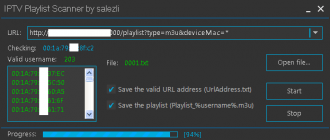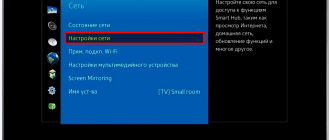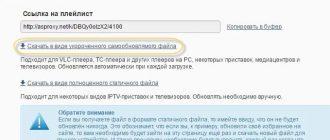В представленной статье рассмотрим настройку маршрутизатора Mikrotik с приставкой IPTV для просмотра интерактивного цифрового телевидения. Чтобы наслаждаться просмотром любимых каналов на приставке – потребуется установить пакет Multicast с расширенными возможностями. Далее рассмотрим, как это делается на практике.
Сброс настроек точки доступа
Производить сброс настроек до заводских не нужно в случае правильно установленных параметров на роутере. Однако если есть сбои в конфигурации либо система выдает ошибку, лучшим выходом выступает обнуление установленных параметров до заводских. Сбросить конфигурации возможно одним из способов:
- Программным способом. Для этого зайдите в WinBox, далее найдите меню System. Откройте выбранное меню и выполните команду «Reset Configuration».
- Механический способ. На роутере Микротик существует кнопка. Зажмите ее до тех пор, пока устройство автоматически не будет перезагружено. После включения роутера продолжайте зажимать кнопку в течение 10 секунд.
- Зайдите в меню роутера. Перейдите на вкладку «Настройки». Найдите пункт «Reset Configuration».
Выполнив одно из трех перечисленных действий, точка доступа будет сброшена до заводской.
Обновление RouterOS добавление пакета для IPTV
Чтобы инсталлировать дополнительный пакет для IPTV потребуется выполнить обновление RouterOS. Для этого выполните следующие рекомендации:
- Загружаем в браузере официальный сайт Микротик.
- В перечне существующих моделей находим пакет с последним обновлением для своего оборудования.
ВАЖНО! Необходимо найти прошивку с доп.пакетами (не с основными).
- Загружаем файл на устройство.
- Открываем сервис WinBox.
- Заходим по мак-адресу на роутер для облегчения процесса обновления.
- Открываем вкладку «Files».
- Распаковываем и перекидываем скачанный файл с обновлением прошивки в открытое окно «Files». Название файла – multicast-x.xx-mipsbe.npk.
- После добавления пакета открываем раздел «System» и выбираем «Reboot». Такая команда перезагрузит роутер.
После выполнения последней команды оборудование автоматически перезагрузится и прошивка обновится. Процедура займет около 5 минут.
ВАЖНО! Во время перезагрузки и обновления не отключайте роутер от подачи электропитания.
После завершения действий потребуется зайти в раздел «System» и зайти в «Packages». Среди имеющихся пакетов должен появиться модуль Multicast (если он на месте, значит процесс обновления выполнен верно).
Настройка IGMP Proxy
Для настройки IGMP Proxy выполните следующие действия:
- Зайдите в меню Микротик, перейдите в раздел «Routing» и выберите IGMP прокси.
- Для добавления нового интерфейса в левом верхнем углу нажмите на знак «+».
- В открывшемся окошке жмём на поле «Interface». Далее отмечаем то наименование порта, предоставляющего интернет. Отмечаем галочкой пункт Upstream.
- В окне альтернативных подсетей Alternative Subnets указываем свои значения. В случае если они неизвестны, переберите часто используемые варианты. Например: 10.0.0.0/8; 172.16.0.0/12; 192.168.0.0/16. Если подобрать не получается, оставьте значение из всех нулей.
- После внесения изменений сохраните, нажав кнопку «ОК».
- Снова кликаем по «+» для создания еще одного интерфейса.
- В поле выбора порта выставляем то устройство, на котором будет производиться просмотр телевидения.
- В строке Upstream галочку не ставим. Закрываем и сохраняем настройки.
- Переходим на панели в раздел Settings. Напротив пункта Quick Leave поставьте галочку. Это позволяет быстро совершать переключение между каналами.
Выполнив перечисленные действия по созданию интерфейсов, далее настраиваем Firewall.
Настройка Firewall
Чтобы работал IPTV, необходим Firewall. Выполняем следующую последовательность действий:
- Переходим в раздел «IP». Выбираем там «Firewall» и переходим в окно правил.
- Далее потребуется прописать три правила.
- На вкладке выбираем «General» и прописываем следующие значения полей:
- Chain: input;
- Protocol: 2 (igmp);
- In. Interface: ether1.
- Затем в пункте «Action» устанавливаем значение «Accept»
- Для второго правила в «General» устанавливаем такие значения:
- Chain: input;
- Protocol: 17 (udp);
- Dst. Port: 1234;
- In. Interface: ether1.
- Затем в пункте «Action» устанавливаем «Accept»
- Для третьего правила прописываем:
- Chain: forward;
- Protocol: 17 (udp);
- Dst. Port: 1234.
- Затем в пункте «Action» устанавливаем «Accept».
- После создания трех правил необходимо разместить их выше тех, которые запрещают действия.
- После этого мы перезагружаем оборудование, после загрузки приставка должна отображать телеканалы.
Настройка Wi-fi
Чтобы смотреть IPTV по Wi-fi потребуется выполнить следующие настройки:
- Переходим на вкладку Interface, открываем интерфейс «WLan 1».
- Переходим на пункт «Wireless».
- Сбоку в перечне разделов находим «Advanced Mode», выбираем.
- В открывшемся окне настроек в пункте «WMM Support» устанавливаем значение «Enabled». Это действие позволяет передавать мультимедиа по Wi-Fi.
- В пункте «Multicast Helper» устанавливаем «Full» (включение параметра мультикаст).
- Для завершения настроек завершаем нажатием кнопки «ОК». После этого можно смотреть телеканалы с помощью Wi-fi.
Перезагрузив маршрутизатор вы будете наслаждаться просмотром интерактивного телевидения. Предварительно необходимо загрузить список каналов используемого провайдера в свой плеер. Проверив интернет-подключение будет видно, что созданная конфигурация работает.
Заключение
В представленной статье рассмотрены вопросы настройки маршрутизатора Микротик для совместной работы с приставкой IPTV. Выполнив представленные рекомендации доступно просматривать любимые каналы интерактивного телевидения посредством подключения разными способами к интернету.